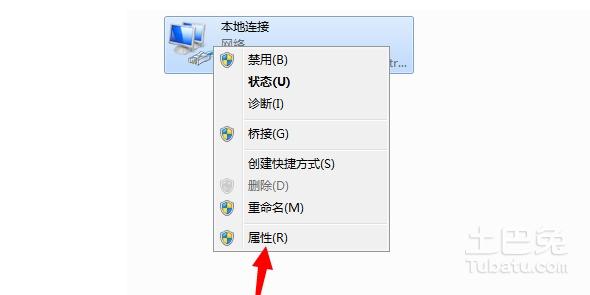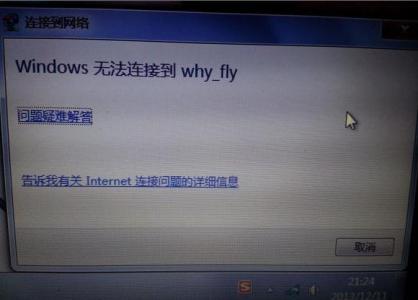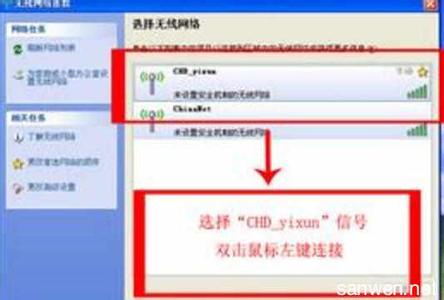我们使用宽带上网的时候会有一个登录端,需要账号和密码才能进行上网。那么win7中我们如何一个快捷的方式来进行连接呢?下面是小编给大家整理的一些有关w7设置宽带连接的方法,希望对大家有帮助!
WIN7设置宽带连接的方法网络共享中心在控制面板中,也可以直接在桌面打开,点击桌面右下角的网络图标——选择打开网络共享中心即可。
在共享的控制面板中建立一个新的网络连接。第一个选项就是新建网络连接,我们可以看到里面有关于宽带的选项,点击进入进行配置。首先选择链接到Internet的选项。
点击下一步后点击建立新的连接,如果你的电脑目前没有联网可能不会出现这个界面。如果联网的就选择仍要建立网络连接,选择后直接选择宽带连接即可。
输入用户名和密码。这个是用来进行宽带登录时使用的,所以一定要输入正确的用户名和密码,否则不会登录成功。宽带的名称可以自己设置。
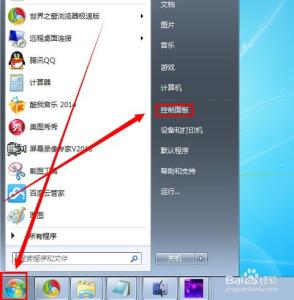
创建连接。点击连接后系统会自动进行网络连接,可以等待连接完成,这时需要你的宽带已经连接好了。如果没有连接直接跳过即可。
创建桌面快捷方式。同样打开网络共享中心,打开管理网络适配器的控制面板——找到刚刚建立的宽带连接右击创建快捷方式即可。
 爱华网
爱华网